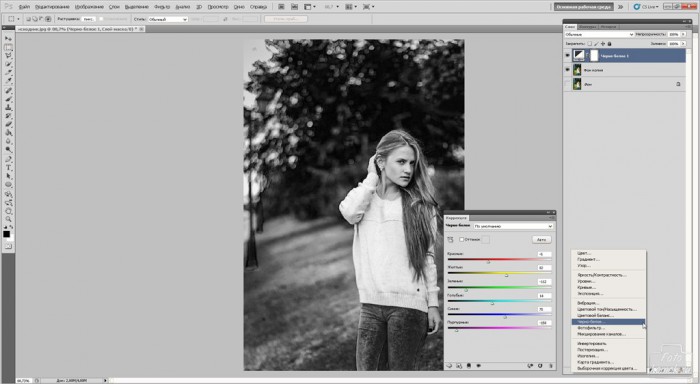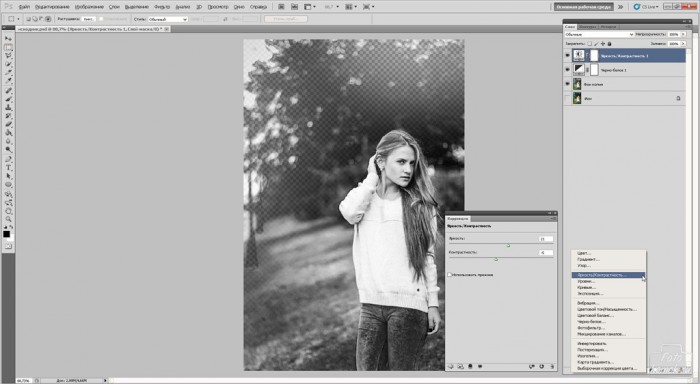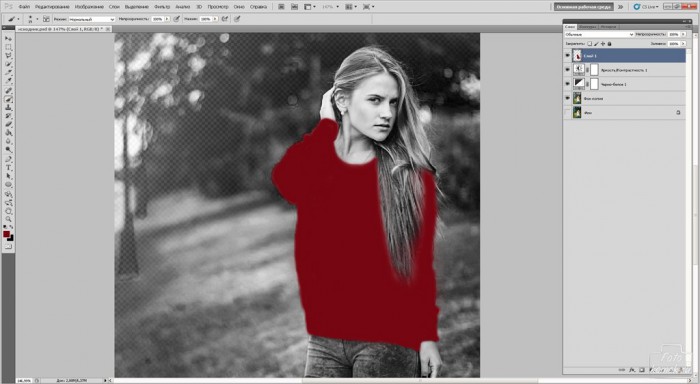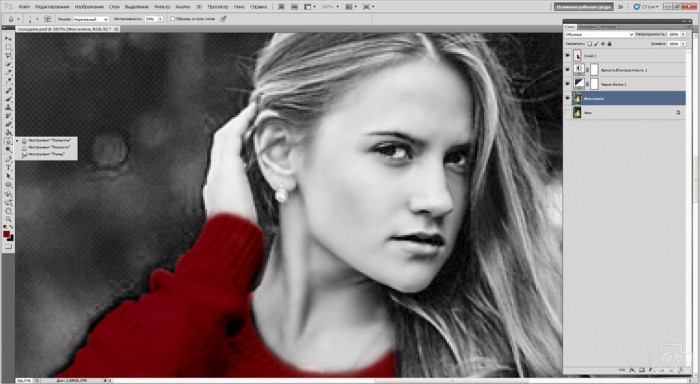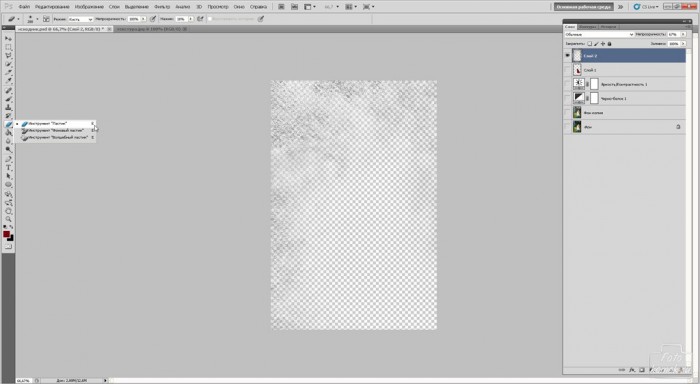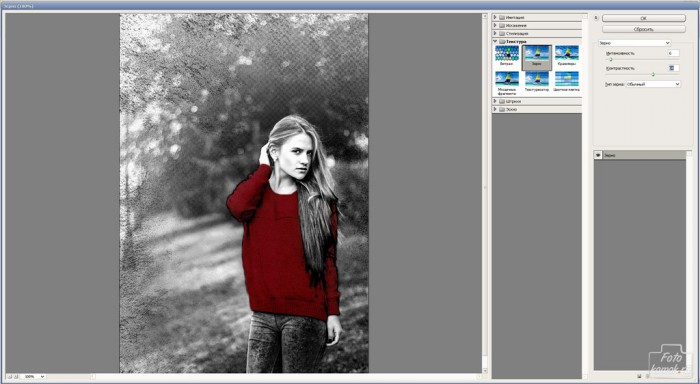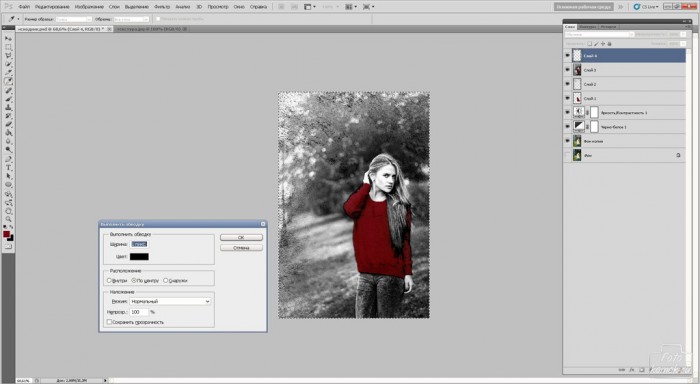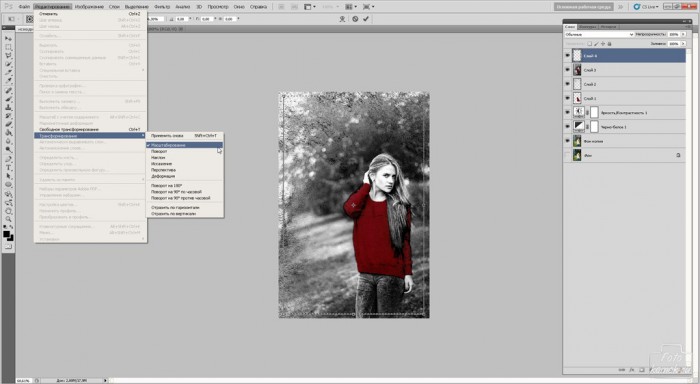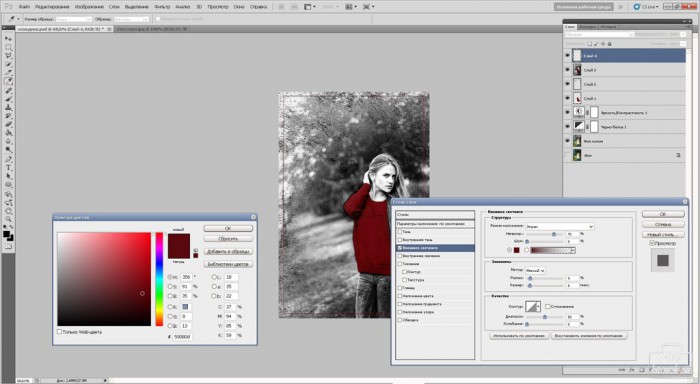Жанр черно-белого с элементом красного снова входит в моду, по крайней мере в сети Интернет. Попробуем переделать обычную цветную фотографию в черно-белую с красным включением. Открываем изображение (пример), делаем копию слоя: вкладка «Слои» – «Создать дубликат слоя» и с помощью корректирующего слоя «Черно-белое» изменяем цветное фото на черно-белое. В открывшемся окошке настраиваем оттенки с помощью настроек цветов.
Возвращаемся к слою с девушкой и инструментом «Ластик» большого диаметра и непрозрачностью 50 -55 % стираем края, не задевая девушку.
Поверх всех слое создаем корректирующий слой «Яркость/Контрастность» и настраиваем значения в открывшемся окошке.
Создаем новый слой: вкладка «Слои» – «Новый» – «Слой» и кистью красного или бордового цвета с мягкими краями закрашиваем область одежды или другой элемент над фотографией девушки.
Этому слою изменяем режим наложения слоев на «Линейный затемнитель».
Вернемся к слою с девушкой и с помощью инструмента «Размытия» снимем с кожи пиксельность и шумы. А с помощью инструмента «Резкость» сделаем четче глаза, брови и губы. Белки глаз можно осветлить с помощью инструмента «Осветлитель».
Открываем слой с текстурой (пример), копируем и вставляем поверх всех слоев. Если текстура не черно-белая, то заходим во вкладку «Изображение» – «Коррекция» – «Обесцветить». Стираем «Ластиком» лишнюю часть слоя с текстурой.
Становимся на верхний слой и инструментом «Прямоугольное выделение» обводим все изображение и заходим во вкладку «Редактирование» и далее «Скопировать совмещенные данные» и в этой же вкладке «Вставить». У нас появился новый слой, который объединил все слои в один без потери качества. Заходим во вкладку «Фильтр» далее «Зернистость фотопленки». Настраиваем значения на свое усмотрение.
Создаем новый слой и с помощью инструмента «Прямоугольное выделение» обводим все изображение и нажимаем правую кнопку мыши. В контекстном меню выбираем «Выполнить обводку». В открывшемся окошке задаем цвет и ширину обводки.
Можно рамочку сделать более оригинальной. Заходим во вкладку «Редактирование» далее «Трансформирование» и «Масштабирование». Сдвигаем рамочку от краев к середине.
Заходим во вкладку «Слои» далее «Стиль слоя» и «Параметры наложения». В открывшемся окошке ставим галочку возле параметра «Внешнее свечение» и нажимаем на этот параметр. В его настройках задаем цвет и размер свечения.
Так можно получить черно-белое фото с красным акцентом в определенной области.